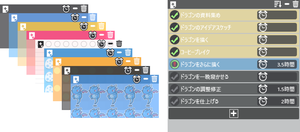半透明でちょっとオシャレな雰囲気のある付箋ソフトです。
10種類のデフォルトテーマから任意のテーマを設定、利用できます。
GIF アニメの再生・停止に対応した画像を表示する画像メモ付箋が用意されており、指定日時にアラーム音でお知らせするアラーム機能もサポート。
ToDo 付箋機能も利用でき、開始時刻・終了時刻を細かく設定してスケジュール登録可能です。
グリッド移動をオンにすることで、複数の付箋をきれいに揃えて並べることもできます。
AORYU付箋 の使い方
ダウンロード と インストール
- 提供元サイトへアクセスし、ページ下部の「ダウンロード」リンクをクリックしてダウンロードします。
- ダウンロードした圧縮ファイル(AORYUnote.zip)を展開し、AORYU付箋.exe から起動します。
※ 本ソフトはインストール不要で利用できます。
使い方
基本的な使い方
新しい付箋を追加する
本ソフトを起動すると付箋が表示されます。付箋左上の

このときクリックするボタンによって追加する付箋が変わります。
- 左クリックする
通常の付箋を追加する - 中クリック(マウスホイールをクリック)する
ToDo付箋を追加する - 右クリックする
画像付箋を追加する
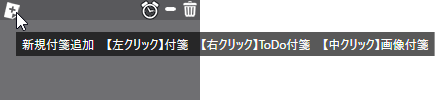
新規付箋追加
付箋の内容を編集する
- 付箋内をダブルクリックするとテキストを入力できます。

付箋の編集
- 「OK」ボタンをクリックすると編集を終了します。
付箋を削除する
付箋右上の
アラームを利用する
付箋右上の
指定日時になると、アラーム音が鳴り、

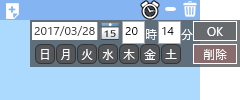
アラームの設定
テーマ(カラー)を変更する
- 付箋の上で右クリックすると「個別設定」画面が表示されます。
- ★青、★赤 などをクリックするとテーマが変更されます。
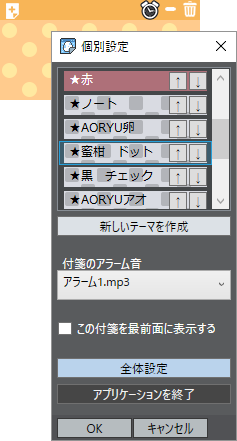
テーマの変更
- 付箋左上の


画像付箋
- 「ココへ画像をドラッグ&ドロップ」と書かれている場所へ画像ファイルをドラッグ&ドロップすると、画像が表示されます。
GIFアニメにも対応しており、ダブルクリックで再生/停止を切り替えられます。
画像をドラッグ&ドロップ
- 付箋左上の


- 「ToDo編集」画面が表示されます。
タイトル、メモ、所要時間、時刻、終了、優先度を入力して「OK」ボタンをクリックするとToDoを追加できます。 - 付箋の削除ができていなかったエラーを修正
- 保存データ破損対策をして安定度アップ
- マウスの中ボタンクリックができない環境へ対応
Ctr+左クリックで操作できるようになりました。